Peruskurssi
| Jatkokurssi | Sarjonta
| Leikkaussuunnitelma
PatternMaker -kaavanpiirto-ohjelman pikaopas
Tässä pikaoppaassa ovat ne vähimmäisohjeet,
joita käyttämällä pääset alkuun. Kokeile
ohjelmaa ja makroja näiden ohjeiden avulla ja kun tunnet tarvitsevasi
lisäoppia, siirry ohjelman
itseopiskeluaineistoon.
Useimmiten tämän pikaoppaan käyttöohjeet riittävät
PatternMaker Basic-version käyttämiseen.
Ennen kuin soitat tai kysyt neuvoja sähköpostitse,
lue läpi tämä pikaopas. Useimmin kysytyt asiat selviävät
nopeimmin tästä.
PatternMakerin käynnistäminen
 Käynnistä
ohjelma valitsemalla Windows-työpöydän
Käynnistä -valikosta
Ohjelmat ja siitä PatternMaker. Klikkaa PatternMaker -kuvaketta.
Jos olet antanut asennusohjelman luoda pikakuvakkeen työpöydälle,
avaa ohjelma kaksoisklikkaamalla sitä. Jos et ole tehnyt käynnistyskuvaketta
työpöydälle, voit tehdä sen helposti raahaamalla
PatternMakerin ohjelmatiedoston (PatVer6.exe) hiiren oikealla näppäimellä
Resurssienhallinnassa asennushakemistosta työpöydälle. Käynnistä
ohjelma valitsemalla Windows-työpöydän
Käynnistä -valikosta
Ohjelmat ja siitä PatternMaker. Klikkaa PatternMaker -kuvaketta.
Jos olet antanut asennusohjelman luoda pikakuvakkeen työpöydälle,
avaa ohjelma kaksoisklikkaamalla sitä. Jos et ole tehnyt käynnistyskuvaketta
työpöydälle, voit tehdä sen helposti raahaamalla
PatternMakerin ohjelmatiedoston (PatVer6.exe) hiiren oikealla näppäimellä
Resurssienhallinnassa asennushakemistosta työpöydälle.
Mittayksiköt
Varmista, että ohjelman mittayksiköiksi on valittu sentit.
Valitse valikosta
Asetukset / Perusasetukset / Mittayksiköt ja klikkaa avautuvasta
listasta
Sentit. Ohjelma muistaa mittayksikkövalinnan, eikä
Sinun myöhemmin tarvitse koskea siihen.
HUOM! Desimaalierotin on aina piste
Mittataulukoissa ja muuten käytetään desimaalierottimena
aina pistettä, ei koskaan pilkkua.
Makrot

Makrot ovat pieniä
tietokoneohjelmia , joita ajetaan PatternMaker-ohjelmalla. Ne
tuottavat valmiita vaatekaavoja annetuilla mitoilla. Kaavat ovat valmiita
ommeltaviksi sellaisinaan, mutta jos haluat voit muuttaa niitä
PatternMakerin piirto- ja muokkaustyökaluilla (tästä
enemmän alla).
Kokeile makroja. Valitse valikosta
Tiedosto / Makro tai klikkaa makro-kuvaketta. Valitse avautuvasta
makrojen luettelosta joku kaksoisklikkaamalla sen nimeä.
HUOM! Jos et ole ostanut makrokokoelmia,
Sinulla kuitenkin on käytettävänä
kaksi ilmaista makroa, naisten housut ja naisten kaulukset. Ne
löytyvät nimillä Nhousut.mac ja Nkaulus.mac makrojen
hakemistosta (ks. kuvaa). D-kirjaimella alkavat makrot ovat demomakroja,
joihin et voi syöttää omia mittojasi. Niiden avulla voit
kuitenkin katsella, minkälaisia kaavoja makrot tuottavat.
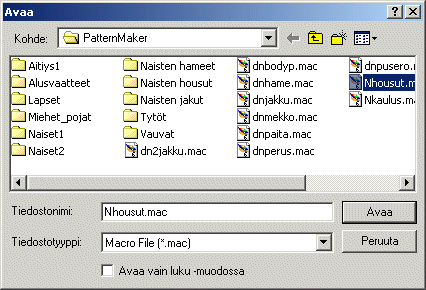
Makrokokoelmia voit halutessasi ostaa lisää.
Lue lisää
makrojen ostamisesta ja asentamisesta.
Seuraavaksi avautuu joitakin
kyselyruutuja , joissa kysytään vaatteen kuositteluvaihtoehtoja,
esim. väljyyttä. Valitse kussakin ruudussa joku kaksoisklikkaamalla
sen päällä.
Lopuksi tulee (yleensä) kaksi mittojenantoruutua.
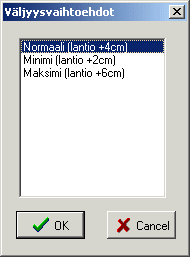
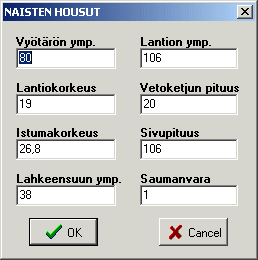
Kokeile makroja ensin niille annetuilla vakiomitoilla
(=
Vatevan n:o 42 ). Kun haluat tehdä kaavat omilla mitoillasi,
syötä vakiomittojen päälle omat mittasi. Mittojenantoruudussa
liikutaan tabulaattori-näppäimellä.
Kaksoisklikkauksen tilalla voit klikata vaihtoehtoa yhden kerran ja
sen jälkeen <OK> painiketta.
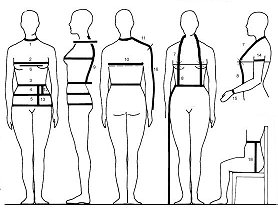 Mittaaminen
Mittaaminen
Ennen kuin ryhdyt käyttämään PatternMaker -makroja,
tutustu mittausohjeisiin käyttämälla sivun yläreunassa
tai sivukartassa olevia linkkejä.
Mittataulukot
PatternMaker-ohjemassa voit tallentaa mittataulukoita
ja käyttää niitä makrojen kanssa. Ensin luot mittataulukon.
Sen jälkeen voit käyttää mittataulukkoa missä
tahansa makrossa. Mittataulukoita voit käyttää vain ohjelmaversiossa
5.0 tai sitä uudemmassa ja niitä varten päivitetyissä
makroissa. Lue mittataulukoiden käyttämisestä klikkaamalla
tässä.
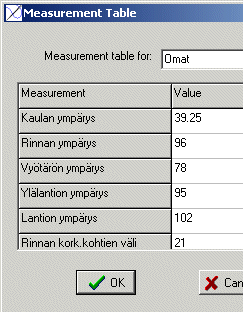 PatternMaker
Basicin käyttäjät HUOM! PatternMaker
Basicin käyttäjät HUOM!
Mittojen tallentaminen on ominaisuus, joka sisältyy kaikkiin
muihin PatternMakerin ohjelmaversioihin paitsi ilmaisversioon.
Lue mittataulukoiden
ohjesivulta, miten ohitat mittataulukot Basiciä käyttäessäsi.
HUOM! Desimaalierotin on aina piste
Mittataulukoissa ja muuten käytetään
desimaalierottimena aina pistettä, ei koskaan pilkkua.
Järjestä kaavat tulostamista varten
Varmistu ennen kaavojen tulostamista, että ne ovat lähekkäin
ja suorakaiteen muotoisella alueella, niin et tulosta turhaan tyhjiä
papereita.
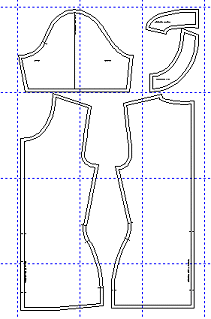
Tulostimen sivujao näkyville
Voit määritellä tulostimen sivujaon näkyville piirtoalueelle.
Sillä tavalla voit varmistaa, että kaavakappaleet eivät
ulotu tarpeettomasti arkkien reunojen yli. Paperijako määritellään
näkyville valitsemalla menusta "Asetukset / Perusasetukset"
ja klikkaamalla rasti valinnan "Tulostusruudukko" eteen.
Tulostimen paperijako voidaan myös panna päälle/poistaa
päältä funktionäppäimellä F12.
Tai käyttämällä valikosta komentoa Tiedosto /
Tulostusalue.
Paperijako ruudulla ei tulostu kaavoja tulostettaessa.
 Kaavojen
siirtäminen ruudulla Kaavojen
siirtäminen ruudulla
Kaavanosia voit siirtää valikon
Muokkaa / Siirrä -käskyllä tai klikkaamalla Move-kuvaketta.
Valittuasi siirtokäskyn, klikkaa
hiiren vasemmalla (H1) näppäimellä sitä kappaletta,
jonka haluat siirtää ja hyväksy valinta
hiiren oikealla näppäimellä (H2).
Klikkaa sitten
siirron alkupisteeksi esim. jossakin siirrettävän kappaleen
sisällä (
H1 ) ja liikuta hiirtä - huomaat, että kappale lähtee
siirtymään. Kun se on paikassa, johon haluat sen siirtää,
klikkaa
siirron päätepisteeksi vielä kerran H1. Voit siirtää
myös monta kappaletta yhdellä kerralla, valitse silloin kappaleet
yksitelleen hiiren klikkauksella (
H1 ) ennen kuin hyväksyt valinnan
Käskyllä Asetukset / Perusasetukset voit valita kappaleiden
ja tekstien siirtämistä varten "Vedä ja pudota"
-menetelmän tai perinteisen PatternMaker-menetelmän. Jos käytät
ohjelmaa niin, että ainoa, mitä kappaleille teet, on että
siirrät niitä esim. tulostusta varten, valitse "Vedä
ja pudota" -menetelmä. Sen ollessa käytössä
"Siirrä" -komentoa ei tarvitse ollenkaan valita. Siirto
tehdään tarttumalla siirrettävään kappaleeseen
hiiren klikkauksella ja vetämällä kappale uuteen paikkaan.
"Vedä ja pudota" -menetelmä on usein hyvä valinta
Basic-version käyttäjille. Kun se on käytössä,
muista käskyistä ainoastaan tallennus-, tulostus- ja makrokäskyt
ovat käytettävänä.
 Kaavojen
poistaminen Kaavojen
poistaminen
.Jos et halua tulostaa kaikkia kaavanosia, voit poistaa niitä
valitsemalla valikosta käskyn
Muokkaa / Poista tai klikkaamalla Poisto-ikonia.
Käskyn valitsemisen jälkeen valitse se kappale, jonka haluat
poistaa klikkaamalla sitä (
H1 ) ja hyväksymällä valinta
H2 . Jos haluat poistaa monta kappaletta yhdellä kertaa,
valitse ne yksitellen (
H1 ) ennen valinnan hyväksymistä.
 Käskyn
kumoaminen Käskyn
kumoaminen
Jos teet jotakin, mitä et halunnut tehdä, voit kumota käskyn
valitsemalla menusta
Muokkaa / Kumoa tai Undo-kuvakkeella.
Niin kauan, kun käskyn suorittaminen on kesken, voit yleensä
keskeyttää sen
Esc-näppäimellä
. Poistokäskyä et kuitenkaan voi kumota Esc-näppäimellä,
koska se on tämän käskyn vaihtoehtoinen toteuttamisnäppäin.
Kaavojen ryhmittely
Makrojen piirtämät
kappaleet on ryhmitelty niin, että kaikki kaavan osat, kuten
saumanvarat ja tekstit, on ryhmitetty varsinaisen kappaleen kanssa.
Ryhmiteltyä kokonaisuutta voit siirtää yhdellä valinnalla.
Samoin voit poistaa ryhmän kerralla.
Jos haluat
purkaa tällaisen ryhmän, käytä käskyä
Symboli / Pura. Käskyn valitsemisen jälkeen valitse
ryhmä, jonka haluat purkaa klikkaamalla sitä hiirellä
vasemmalla näppäimellä (
H1 ) ja hyväksymällä valinta hiiren oikealla näppäimellä
(
H2 ). Sen jälkeen voit siirtää tai poistaa ryhmään
kuuluvia kappaleita erikseen.
Saumanvarat
Jos haluat kaavasi tulostuvan saumanvarojen kanssa, hyväksy makron
mittaruudussa saumanvaralle annettu
oletusarvo 1 (cm) tai syötä tähän joku toinen
luku. Jos haluat kaavasi ilman saumanvaroja, kirjoita mittaruutuun saumanvaran
leveydeksi nolla.
Jos haluat lisätä kaavoihin saumanvarat myöhemmin,
käytä käskyä
Piirrä / Saumanvara (koko kappale)
tai
Piirrä / Saumanvara (Segmentitti)
(eri saumoihin erilevyiset saumanvarat). Lue tarkempia ohjeita
näiden käskyjen käyttämisesta ohjelman
itseopiskeluaineistosta
.
 Tulostaminen Tulostaminen
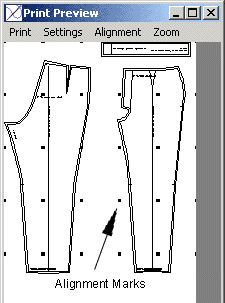 Kun
kaavat ovat ruudulla niin kuin haluat niiden tulostuvan, valitse valikosta
käsky
Tiedosto / Tulosta tai klikkaa tulosta-kuvaketta. Kun
kaavat ovat ruudulla niin kuin haluat niiden tulostuvan, valitse valikosta
käsky
Tiedosto / Tulosta tai klikkaa tulosta-kuvaketta.
Käskyn valitsemisen jälkeen avautuu esikatseluruutu. Jos
kaikki kaavanosat eivät näy siinä, paina
F1-näppäintä yhden kerran tai useammin.
Näet pieniä merkkejä tulostusalueella. Ne ovat
papereiden yhdistysmerkkejä
, jotka tulostuvat papereiden kulmiin ja joiden mukaan paperit
teipataan yhteen. Niistä näet, kuinka monta paperia kaavojen
tulostamiseen printterilläsi tarvitaan. Jos yhdistysmerkit eivät
ole näkyvillä, laita ne päälle tulostuksen esikatseluruudun
valikosta Asetukset / Yhdistysmerkit. Tästä
kohdasta voit myös määritellä sivujen nimiöinnin
päälle tai pois päältä. Kun nämä toiminnot ovat päällä,
ao. valikkokohdan edessä on v-merkki.
Jos haluat katsoa jotain piirroksen kohtaa tarkemmin, paina
F2 -näppäintä yhden kerran tai useammin ja vieritä
ruutua sen vieritysnuolien avulla.
Jos haluat muuttaa kaavojen paikkaa tai tehdä joitain muita muutoksia
ennen tulostamita, sulje tulostuksen esikatseluruutu valitsemalla
Tiedosto / Tulosta /Tulosta / Poistu ja palaa PatternMakerin
piirtoalueelle. Jos paperijako ei ole näyvillä, paina
F12. Kun olet valmis tulostamaan kaavat, valitse esikatseluruudun
valikosta
Tulosta / Tulosta.
Jos käsky on harmaana
Jos käsky on valikossa harmaana tai sen kuvaketta ei ole esillä,
edellisen käskyn toteuttaminen on kesken. Sen tietää
siitä, että käskyn nimi ruudun oikeassa yläkulmassa
on kirjoitettu
vihreällä . Paina silloin Esc-näppäintä
kerran tai useammin.
Uusi käsky voidaan valita, kun käsky ruudun yläkulmassa
on kirjoitettu
purppuranpunaisella . Niin kauan kun käsky on kirjoitettu
vihreällä, edellinen käsky voidaan toistaa eli esim.
poistokäskyn suoritamisen jälkeen valita uusi kappale poistettavaksi.
Se, että käskyistä suuri osa on harmaana, voi tarkoittaa myös
sitä, että käytät ohjelman ilmaista Basic-versiota. Sen avulla
onnistuu vain makrojen ja muutaman niiden kanssa tarvittavan käskyn
käyttäminen (esim. kappaleiden siirtäminen, poistaminen ja pyörittäminen).
 Tallentaminen Tallentaminen
Jos haluat tallentaa kaavan, käytä valikon käskyä
Tiedosto / Tallenna tai tallenna-kuvaketta.
Piirtoalueen tyhjentäminen
Jos haluat tyhjentää piirtoalueen, tee se käyttäen
valikon käskyä
Tiedosto / Uusi . Ohjelma kysyy haluatko tallentaa tiedoston.
Vastaa Kyllä tai Ei.
Ohjelman piirto- ja muokkaustyökalut
Ohjelman
CAD-työkaluilla voit piirtää mitä tahansa
käyttäen viivoja, kaaria, suorakaiteita, monikulmioita ja
ympyröitä, Voit leikata ja yhdistää kappaleita,
siirtää kappaleiden pisteitä ja pyörittää
kappaleita tai pisteitä. Kaiken voit tehdä joko käsivaraisesti
tai antamalla mitat näppäimistoltä.
Lisäksi voit suurentaa tai pienentää kappaleita säilyttäen
sivusuhteen tai eri suhteessa pysty- ja vaakasuoraan. Tämä
toiminto on erittäin hyödyllinen, kun teet kaavoja
elastisia kankaita varten ja haluat ottaa kankaan jouston huomioon
jo kaavoja tehdessäsi.
Tätä toimintoa voit myös käyttää, jos
haluat tulostaa kaavoja
pienoiskaavoina . Näppärää on esim. tulostaa
pienoiskaavat johonkin kohtaan varsinaisia kaavoja. Kaavoja myöhemmin
käytettäessä pienoiskaavoista näkee, minkälaisista
kaavoista oli kyse.
Ohjelman piirto- ja muokkaustoimintojen avulla voit myös muuttaa
makrokaavoja haluamallasi tavalla ja vaikkapa suunnitella
omia designeja esim. yläosan peruskaavan avulla.
 Pikaopas Pikaopas
Avustettujen alkutoimien ruudusta voit käynnistää PatternMaker
-pikaoppaan.
Voit myös määritellä, että pikaopas on aina
näkyvillä työalueella ruksaamalla sen valikosta Asetukset
/ Perusasetukset / Statuspalkki. Pikaoppaassa opastettuja toimia
voit opetella PatternMaker -ohjelmalla siten, että pikaopas on
koko ajan näkyvillä.
Pikaopasruutu kelluu ja voit siirtää sen ruudulla muuhun
paikkaan vetämällä sen otsikkopalkista hiirellä
muualle.
Tutustu myös itseopiskeluaineistoon
Opetellaksesi piirto- ja muokkaus-työkalujen käytön
siirry
ohjelman itseopiskeluaineistoon käyttämällä
sivun yläreunassa olevia linkkipainikkeita. Vaikka et ryhtyisi
opettelemaan ohjelman toimintoja, selaamalla läpi itseopiskeluaineiston
näet, miten ja minkälaisissa tilanteissa ohjelmaa käytetään.
Kaikki harjoitustehtävät ovat oikeita kuosittelutehtäviä.
Katselemalla niitä, opit myös kuosittelusta ja voit käyttää
oppia kaavoja käsin kuositellessasi.
|

![]() sivukartta
sivukartta
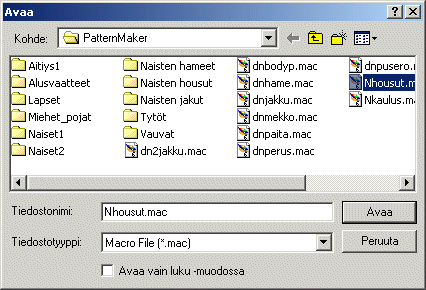
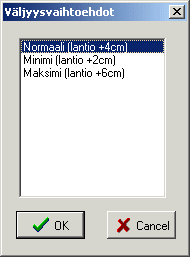
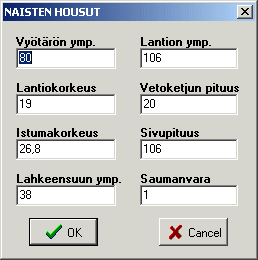
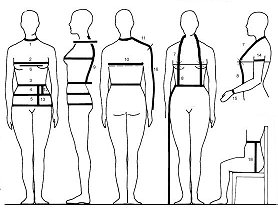 Mittaaminen
Mittaaminen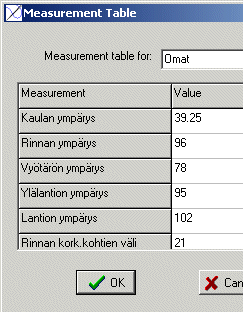 PatternMaker
Basicin käyttäjät HUOM!
PatternMaker
Basicin käyttäjät HUOM! 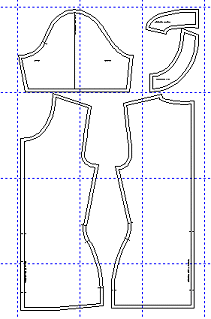
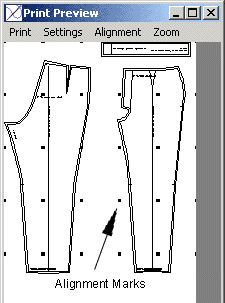 Kun
kaavat ovat ruudulla niin kuin haluat niiden tulostuvan, valitse valikosta
käsky
Tiedosto / Tulosta tai klikkaa tulosta-kuvaketta.
Kun
kaavat ovat ruudulla niin kuin haluat niiden tulostuvan, valitse valikosta
käsky
Tiedosto / Tulosta tai klikkaa tulosta-kuvaketta.  Pikaopas
Pikaopas